iOS 15: de toegang tot de iPhone herstellen als u uw Apple ID-wachtwoord bent vergeten
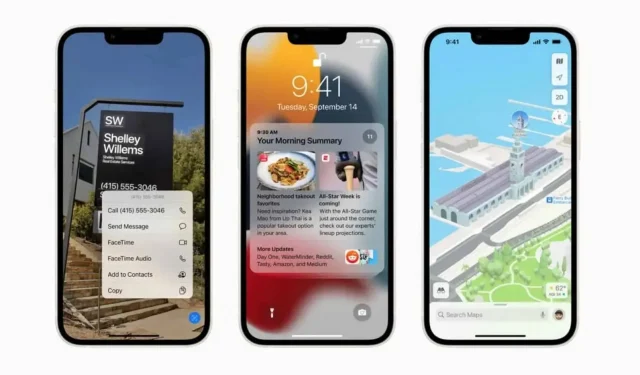
Als u uw Apple ID-wachtwoord bent vergeten, heeft iOS 15 een geweldige functie voor accountherstel. Hier is hoe het te gebruiken.
Raak niet in paniek als u uw Apple ID-wachtwoord bent vergeten. Het komt voor dat het wachtwoord van tijd tot tijd wordt vergeten. Het verliezen van uw Apple ID-account voor iPhone, iPad of Mac is net zo frustrerend als het verliezen van uw autosleutels. Uw wachtwoord geeft u, net als uw sleutels, toegang tot iets heel belangrijks: uw iCloud-account en al uw Apple-apparaten. Net als Face ID en Touch ID is een toegangscode ontworpen om je informatie veilig te houden, maar als je het een paar keer verkeerd doet, heb je geen andere keuze dan Apple om hulp te vragen.
Apple heeft afgelopen september iOS 15 uitgebracht en met een van de nieuwe functies kun je weer toegang krijgen tot je account met een simpel telefoontje naar je geliefde. Met deze functie, genaamd “Accountherstel”, kunt u een of meer vertrouwde personen identificeren die u een speciale code kunnen geven om uw account te ontgrendelen. Dit is best gaaf en maakt het herstellen van je Apple-account een stuk eenvoudiger.
Als uw iPhone iOS 15 gebruikt, kunt u vertrouwde contacten toevoegen voor accountherstel.
Selecteer contacten om account te herstellen
Voordat u accountherstel kunt instellen, moeten al uw Apple-apparaten, of het nu een Mac, iPad of iPhone is, het nieuwste Apple OS hebben. Met andere woorden, respectievelijk macOS Monterey, iPadOS 15 en iOS 15.
Nadat deze builds zijn geïnstalleerd, selecteert u contacten voor accountherstel door deze stappen te volgen.
- Open de Instellingen-app en tik op je naam bovenaan het scherm.
- Selecteer “Wachtwoord en beveiliging”, vervolgens “Accountherstel” en “Contact toevoegen”. Er verschijnt een pagina met uitleg over wat de contactpersoon kan zien of doen met uw account (ze hebben geen toegang tot uw iCloud-account) en een korte beschrijving van wat u moet doen als u geblokkeerd bent.
- Klik op Contact toevoegen onderaan het scherm om door te gaan.
- Voer uw Apple ID-wachtwoord in wanneer daarom wordt gevraagd en volg de instructies om uw contacten te selecteren.
Wat te doen als u geen toegang heeft tot uw Apple ID of iCloud-account
Als u geen toegang meer heeft tot uw account, moet u een van uw contacten bellen om uw account van uw iPhone te herstellen. Dit contact geeft je dan een korte code die ze rechtstreeks op hun iPhone kunnen openen. Na het invoeren van deze code kunt u uw account ontgrendelen.
Zodra uw account is ontgrendeld, wordt u gevraagd een nieuw wachtwoord aan te maken. In plaats van het in het geheugen op te slaan of een eenvoudig wachtwoord te kiezen, kun je beter een wachtwoordbeheerder gebruiken. Dit genereert een complex wachtwoord voor u, slaat het op en kan het zelfs voor u invoeren wanneer daarom wordt gevraagd.
Geef een reactie